先回のブログではM.2本体についていろいろご案内致しました。
今回は、最近のパソコンでSSD(M.2)へコピーして換装したら、昔といろいろ異なる点がありましたのでちょっとご案内。
■M.2ケース
内蔵型のハードディスクを外付け化するためには、ハードディスクケースやアダプタを使用します。ハードディスクはそのまま立てて差し込むタイプやお弁当状のケースに行れ込むもの、ハードディスクにアダプタだけ指すものなど、いろいろありました。
M.2も専用のケースがあります。先の記事でも触れた様に SATA用か NVMe 用か確認し、SATA用の場合は B&M key のどちらも対応できるものかご確認下さい。

M.2ケースでも、パソコン上でもM.2 端子の反対橋にあるネジを止めて固定します。

■ソフトで「ハードディスクのコピー」
『コピー』(LBイメージバックアップ、LBコピーワークス、LBパーティションワークスどれでも「ハードディスクのコピー」機能があります)ソフトで「ハードディスクのコピー」(コピー前のチェックディスクは忘れずに)を実行します。
コピーが終わったら、パソコンの電源を切り、蓋を開いて換装します。
■パソコンの筐体を開く
外し方はメーカーや出荷時期、型式によって様々です。下記は一例ですので、ご自分のパソコンの型式で検索して調べましょう。動画サイトでは最近動画も多数上がっています。
●ノートパソコン
少し前のノートパソコンは結構重く、ぶ厚みもありました。裏ブタを複数本のネジを外せば、簡単に開く事が出来ました。最近のノートパソコンは薄く、裏ブタは(足や突起などシールで保護されている下に隠されている)ネジを数本外してもは簡単に開きません。
ネジは全部外したのに開かない場合は、内部でプラスチックの「突起(ツメ)」が出ていて引っかかるようになっています。不要のプラスチックの会員カード(クレジットカードやキャッシュカード的な奴です)を使用し、細い隙間を作り、少しずつ押して外す必要があります(専用の平たいヘラ状ツールも売ってたりします)。
なかなかに力加減が微妙。押しすぎると折ってしまうので、注意して少しずつ慎重に外します。また4-5cm置きにあって数も多くて、気が抜けません。
機種によっては、吸盤等で組み込まれている本体を引っ張る機種もありますので、ネジや外し方は、必ず型式で検索などで調べましょう。(そして自己責任)
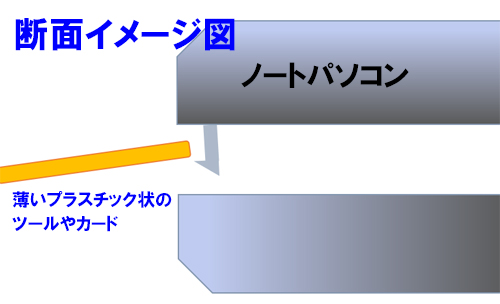
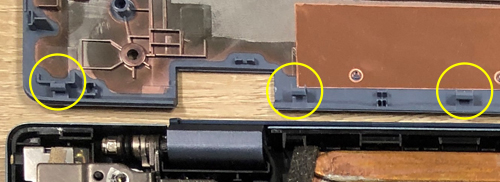
ネジだけで開く昔の方法は簡単でしたが、今は軽量化・薄型化の為、少しでも金属部品を減らしているのでしょう。
▼内部の様子

●デスクトップパソコン
デスクトップパソコンも裏や横のフタをネジ数本外せば取り外せます。こちらもネジではなくノッチを押して開く、横ブタをスライドして開くような軽量化?簡便化がされている場合もあります。
パソコン中身。スリムタワーだと増設用ハードディスクを入れる位置もないですが、ちょっと大きなタワー型は増設ハードディスクも可能ですね。(内部のSATA次第)
▼内部の様子


こちらもタワー型デスクトップでしたがM.2が搭載されていました。
ディスクM.2端子反対端のネジを外し、端子に差し込んで、再度ねじ止めすれば交換完了です。
(この環境では内蔵ハードディスクも増設しています。増設する場合はコピー先だけで一度OSの起動を確認してから、増設ハードディスクを差します)
構造が簡単とはいえ、電源を切って行う。静電気には気を付ける、他の関係ないコードや端子を触らない様、注意しましょうね。
それでは容量が増えて快適なパソコンライフを!!